Просмотр авторских прав на песни Apple Music в iOS 17 на iPhone и iPad
Особенно, когда я слушаю популярную песню, которая возглавляет чарты, у меня есть привычка проверять имена всех, кто участвует в создании и продюсировании песни. Будь то знакомство с певцом, пристальное знакомство со звукорежиссером или восхищение текстами, я люблю следить за именами песен. К сожалению, эта функция уже давно бросается в глаза своим отсутствием в Apple Music до iOS 17. Продолжайте читать, поскольку я собираюсь показать вам, как просматривать кредиты песен Apple Music в iOS 17 на iPhone и iPad.
Проверьте авторство песен Apple Music в iOS 17 на iPhone и iPad
Для начала убедитесь, что на вашем iPhone или iPad установлена iOS 17 или более поздняя версия, так как это обязательное требование. Если ваше устройство еще не обновлено, откройте приложение «Настройки» -> «Основные» -> «Обновление ПО». После этого подождите не менее 5/10 секунд, чтобы устройство проверило наличие доступного обновления программного обеспечения.
Как только он покажет обновление, загрузите и установите обновление программного обеспечения iOS 17 на свой iPhone или iPad. Имейте в виду, что для обновления программного обеспечения требуется, чтобы ваше устройство имело как минимум 50% заряда батареи. И вашему устройству требуется как минимум 20% заряда батареи, чтобы запустить обновление программного обеспечения при подключении к источнику питания.
Какие авторские песни вы видите в Apple Music?
В зависимости от доступности вы сможете просмотреть следующие кредитные данные о песнях в приложении Apple для потоковой передачи музыки:
- Исполнители
- Композиция и слова
- Технология производства
Просмотр авторских прав на песни в Apple Music на iOS и iPadOS
- Для начала откройте Приложение Apple Music на вашем iPhone или iPad.
- В приложении Apple Music найдите песню, авторство которой вы хотите просмотреть.
- Найдя песню, нажмите значок с тремя точками рядом с ней.
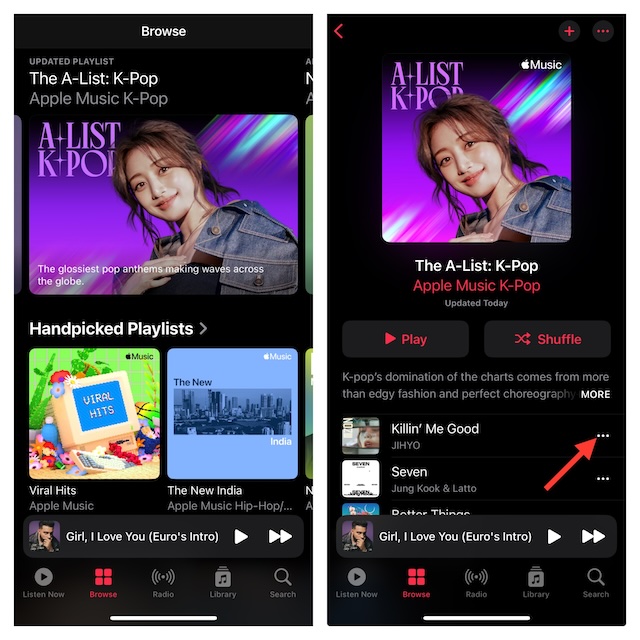
- Выбирать «Просмотреть кредиты» в появившемся контекстном меню.
- Теперь вы попадете на экран титров песни, где сможете просмотреть подробности.
- При наличии возможности вы можете увидеть исполнителей, композицию и тексты песен, а также постановку и инженерию.
- Кроме того, на этом самом экране вы также можете проверить доступное качество звука, такое как Lossless и Dolby Atmos.
- Кроме того, прямо с этого экрана можно просмотреть текст песни. Проверьте Посмотреть текст кнопка вверху.

Часто задаваемые вопросы
1. Почему Apple Music зависает и падает?
Чаще всего случайные сбои и зависания, связанные с приложением, связаны с устаревшей версией приложения. Таким образом, вы можете исправить это, обновив приложение. В этом случае попробуйте обновить программное обеспечение на вашем iPhone, чтобы избавиться от этой проблемы.
2. Apple Music лучше, чем Spotify?
Если вы предпочитаете громче, ярче и качественнее звук, лучше всего подойдет Apple Music. Однако, если вам нравится более интуитивно понятный пользовательский интерфейс, а также больше настроек, Spotify должен быть вашим предпочтительным выбором.
3. Можно ли удалить Apple Music на iPhone или iPad?
Если вам не нужно приложение Apple Music, вы можете удалить его на своем iPhone или iPad. Просто нажмите и удерживайте значок приложения -> Удалить -> Удалить приложение и подтвердите удаление музыкального приложения.
4. Сможет ли Apple Music превзойти Spotify и стать ведущим приложением для потоковой передачи музыки на разных платформах?
Хотя нельзя отрицать тот факт, что Apple Music прошла долгий путь, она все еще не может конкурировать со Spotify на всех фронтах. Вдобавок ко всему; в то время как Spotify доступен бесплатно, если вы не возражаете против рекламы, использование Apple Music требует от вас раздачи денег, а это не то, чего хотят все.
Хотя завтра может случиться что угодно, я не думаю, что есть какая-то угроза статусу Spotify numero uno — по крайней мере, в ближайшем будущем.
Читать далее: 21 лучший совет и рекомендация по использованию режима ожидания iPhone в iOS 17 как профессионал





